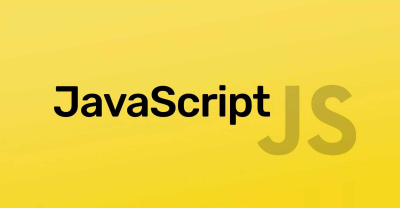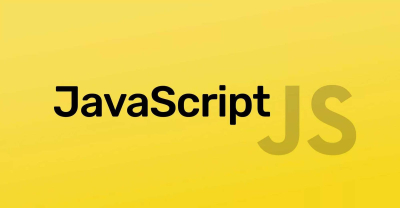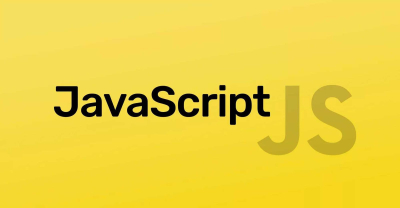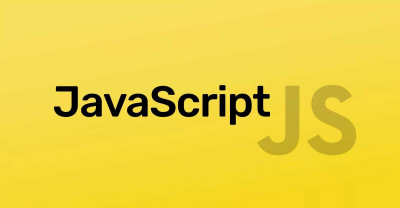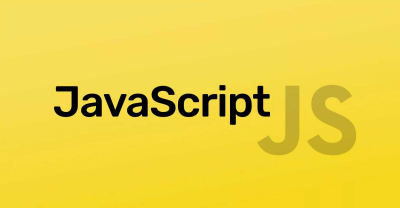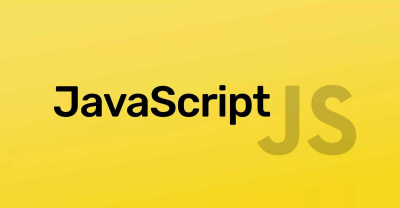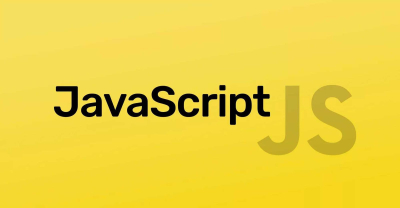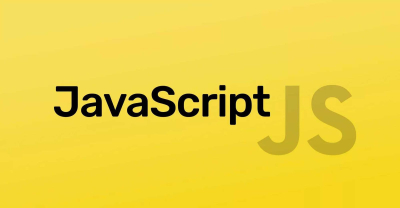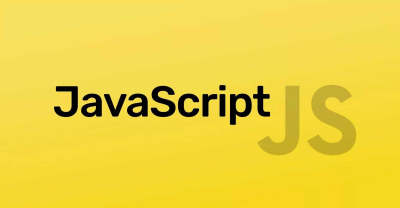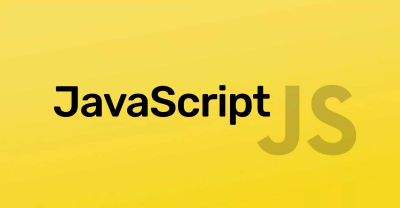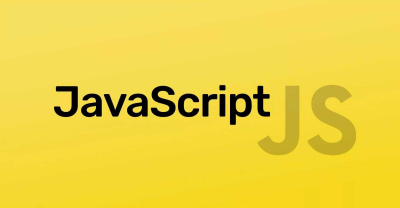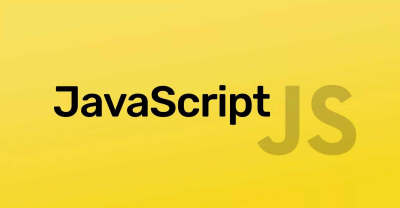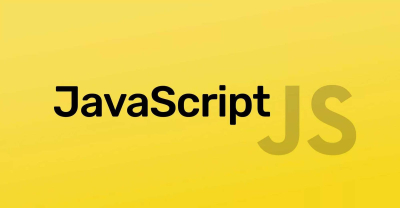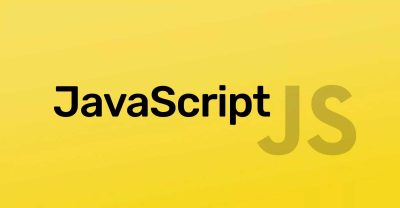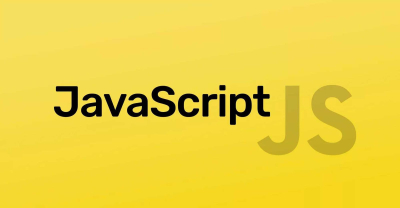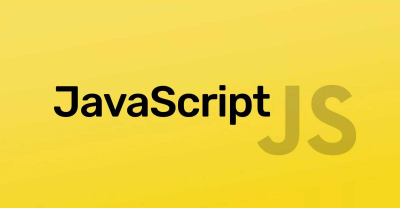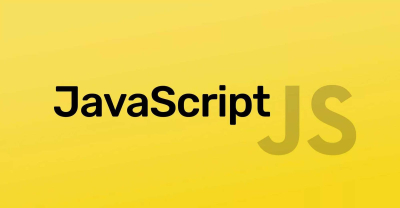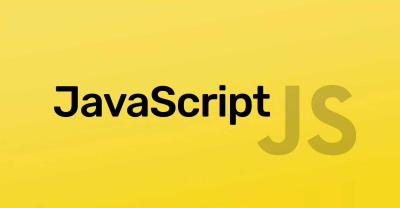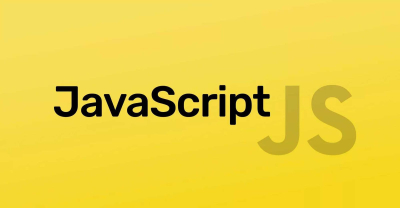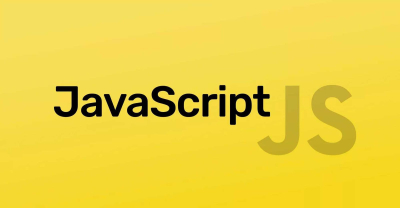Tìm hiểu HTML DOM Document trong JavaScript
JavaScript HTML DOM | by
Trong lập trình web, JavaScript đóng vai trò quan trọng trong việc tạo ra các trang web tương tác và linh hoạt. Một trong những thành phần cốt lõi giúp JavaScript có thể thao tác với nội dung trang web chính là HTML DOM Document. Đây là một mô hình tài liệu cung cấp các phương thức và thuộc tính để truy cập, thay đổi và quản lý các phần tử HTML. Thông qua HTML DOM Document, lập trình viên có thể thực hiện các tác vụ như thay đổi nội dung trang web, xử lý sự kiện, cập nhật giao diện mà không cần tải lại trang. Trong bài viết này, chúng ta sẽ tìm hiểu chi tiết về HTML DOM Document, cách truy xuất và chỉnh sửa các phần tử HTML, cũng như ứng dụng thực tế trong lập trình web.
HTML DOM là gì?
.jpg)
Định nghĩa HTML DOM
HTML DOM (Document Object Model) là một mô hình cây phân cấp thể hiện cấu trúc của tài liệu HTML. Nó định nghĩa cách thức JavaScript có thể truy cập và thao tác với các phần tử HTML thông qua một tập hợp các đối tượng, thuộc tính và phương thức.
Ví dụ về mô hình DOM của một tài liệu HTML đơn giản:
HTML gốc:
<!DOCTYPE html>
<html>
<head>
<title>Trang Web</title>
</head>
<body>
<h1>Chào mừng bạn!</h1>
<p>Đây là nội dung trang web.</p>
</body>
</html>
Mô hình DOM tương ứng:
Document
├── html
├── head
│ ├── title
├── body
├── h1
├── p
DOM tạo ra một cây phân cấp giúp JavaScript dễ dàng truy cập và thay đổi từng phần tử trên trang web.
Đặc điểm của HTML DOM
-
Mô hình dạng cây: Mỗi phần tử HTML là một node trong cây DOM.
-
Có thể thay đổi động: JavaScript có thể sử dụng DOM để chỉnh sửa nội dung trang web mà không cần tải lại trang.
-
Cung cấp API mạnh mẽ: DOM hỗ trợ nhiều phương thức để thao tác với phần tử HTML như truy vấn, chỉnh sửa, tạo mới hoặc xóa bỏ phần tử.
Vai trò của document trong JavaScript
Trong JavaScript, document là đối tượng gốc đại diện cho toàn bộ tài liệu HTML. Nó cung cấp các phương thức và thuộc tính để truy cập và thao tác với trang web.
Truy xuất nội dung của trang web
document giúp JavaScript đọc thông tin từ trang web, ví dụ:
console.log(document.title); // Lấy tiêu đề trang console.log(document.URL); // Lấy URL của trang
Thay đổi nội dung trang web
JavaScript có thể sử dụng document để thay đổi nội dung của trang web một cách linh hoạt.
document.title = "Tiêu đề mới"; // Thay đổi tiêu đề trang document.body.style.backgroundColor = "lightblue"; // Đổi màu nền trang
Thêm hoặc xóa phần tử HTML
JavaScript có thể tạo mới hoặc xóa các phần tử trên trang.
let newElement = document.createElement("p");
newElement.textContent = "Đây là đoạn văn mới!";
document.body.appendChild(newElement); // Thêm vào body
Xử lý sự kiện người dùng
document giúp JavaScript lắng nghe và phản hồi các sự kiện từ người dùng như nhấp chuột, nhập liệu, di chuột, v.v.
document.getElementById("myButton").addEventListener("click", function() {
alert("Bạn vừa nhấn nút!");
});
Cách JavaScript tương tác với HTML thông qua DOM
JavaScript có thể thao tác với HTML DOM thông qua ba hoạt động chính:
-
Truy xuất phần tử HTML
-
Thay đổi hoặc cập nhật phần tử HTML
-
Thêm, xóa hoặc xử lý sự kiện trên phần tử HTML
Truy xuất phần tử HTML
JavaScript sử dụng các phương thức sau để lấy phần tử HTML:
Truy cập theo ID:
let element = document.getElementById("myID");
Truy cập theo class:
let elements = document.getElementsByClassName("myClass");